Tutorial de Saturnella Design, puedes encontrar el original aquí:

Muchas gracias por permitirme traducir
tus preciosos tutoriales, Saturnella.
Con tu resultado, puedes hacer firmas, websets, cartas de incredimail, etc.
Por favor, crédito a Saturnella Design y a Tati Designs, gracias.
Materiales
PSPX2 (puedes utilizar cualquier versión).
Descarga el material del tutorial aquí:

Filtros
Mehdi / Sorting Tiles (descarga aquí).
Carolaine and Sensibility / CS-LDots y CS-HLines (descarga aquí).
Alien Skin Eye Candy 5: Impact (descarga aquí).
Preparación
Instala los Filtros en la carpeta de "Complementos" de tu PSP.
Abrir los tubes, duplicar y cerrar el original.
En la carpeta "Preset", hay 1 archivo, haz doble clic para que se instale con el filtro EC5 Impact.
IMPORTANTE
Está prohibido modificar o cambiar el nombre de archivos o eliminar la marca de agua.
El material utilizado en el tutorial es de Saturnella.
Colores
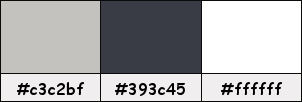
Si usas otros colores, debes jugar con el modo mezcla de las capas.
Recuerda que debes guardar tu trabajo con frecuencia.
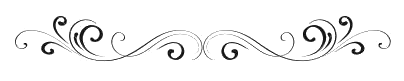
Paso 1
En tu paleta de Materiales:
Pon de primer plano el color #c3c2bf 
Pon de segundo plano el color #393c45 
Paso 2
Abre el archivo "alpha_cunegonde.pspimage". Duplica y cierra el original.
(Ésta será la base de nuestro trabajo, que contiene selecciones grabadas en el canal alfa).
Renombra la capa como "Trama 1".
Paso 3
Rellena tu imagen transparente con el siguiente gradiente:
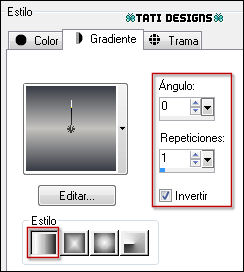
Paso 4
Abre una nueva capa de trama.
Paso 5
Selecciones / Seleccionar todo.
Paso 6
Abre el tube "sat_femvec01", elimina la marca de agua y copia.
Vuelve a tu trabajo y pega en la selección.
Paso 7
Selecciones / Anular selección.
Paso 8
Efectos / Efectos de la imagen / Mosaico integrado (predeterminado):
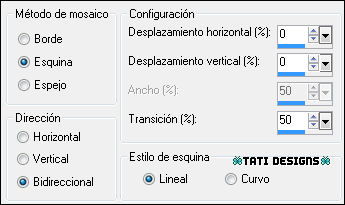
Paso 9
Ajustar / Desenfocar / Desenfoque radial:
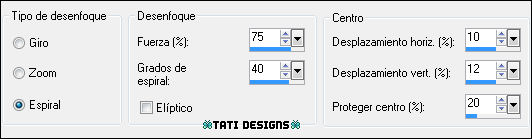
Paso 10
Efectos / Efectos de borde / Realzar más.
Paso 11
Capas / Fusionar / Fusionar hacia abajo.
Paso 12
Efectos / Complementos / Mehdi / Sorting Tiles:
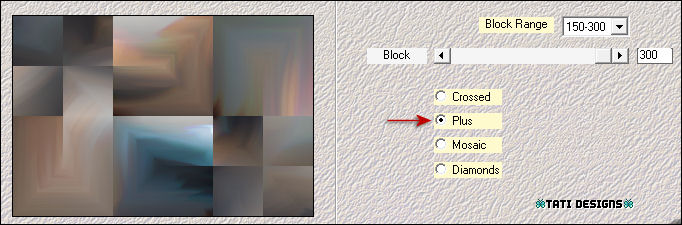
Paso 13
Efectos / Complementos / Mehdi / Sorting Tiles:
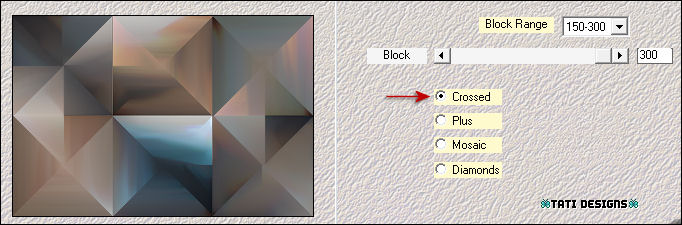
Paso 14
Efectos / Efectos de borde / Realzar.
Paso 15
Selecciones/Cargar o guardar selección/Cargar selección de canal alfa.
Verás que está directamente disponible la selección "Sélection #1", haz clic en "Cargar":
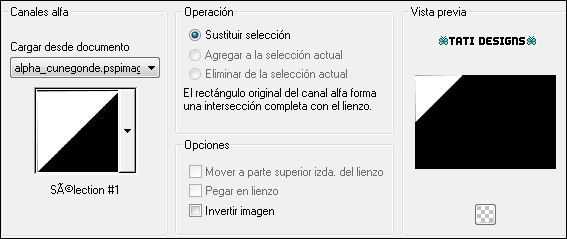
Paso 16
Selecciones / Convertir selección en capa.
Paso 17
Efectos / Complementos / Carolaine and Sensibility / CS-LDots:
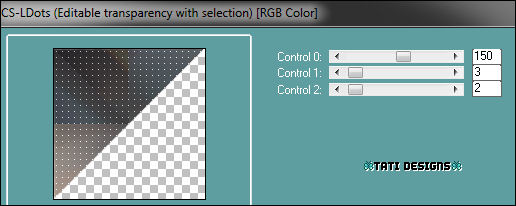
Paso 18
Selecciones / Anular selección.
Paso 19
Capas / Duplicar. -
Imagen / Espejo.
Paso 20
Capas / Fusionar / Fusionar hacia abajo.
Paso 21
Capas / Duplicar. -
Imagen / Voltear.
Paso 22
Capas / Fusionar / Fusionar hacia abajo.
Paso 23
Efectos / Efectos 3D / Sombra: 0 / 0 / 60 / 30 / Negro 
Paso 24
Sitúate en la capa de debajo ("Trama 1").
Paso 25
Selecciones/Cargar o guardar selección/Cargar selección de canal alfa.
Despliega el menú y elige
"Sélection #2", haz clic en "Cargar":
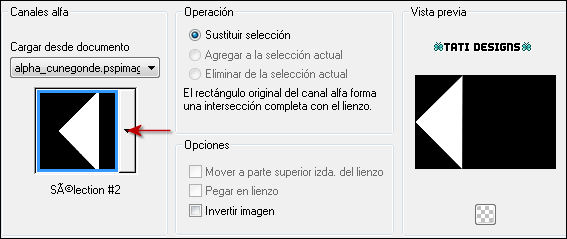
Paso 26
Selecciones / Convertir selección en capa.
Paso 27
Efectos / Complementos / Carolaine and Sensibility / CS-HLines (predeterminado):
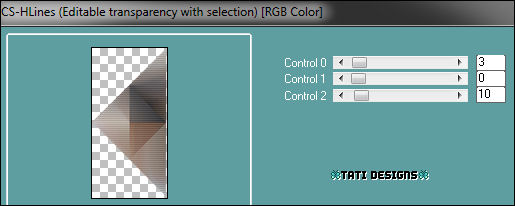
Paso 28
Edición / Repetir CS-HLines.
Paso 29
Selecciones / Anular selección.
Paso 30
Capas / Duplicar. -
Imagen / Espejo.
Paso 31
Capas / Fusionar / Fusionar hacia abajo.
Paso 32
Efectos / Efectos 3D / Sombra: 0 / 0 / 60 / 30 / Negro 
Paso 33
Cambia el Modo de la capa a "Luz fuerte".
Paso 34
Abre una nueva capa de trama.
Paso 35
Selecciones/Cargar o guardar selección/Cargar selección de canal alfa.
Despliega el menú y elige
"Sélection #3", haz clic en "Cargar":
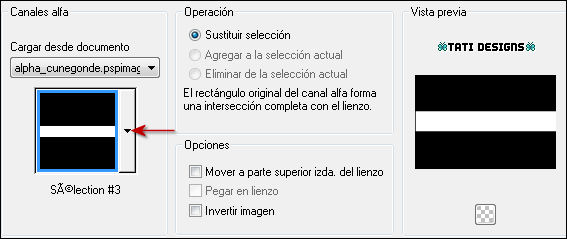
Paso 36
Rellena la selección con el gradiente del inicio:
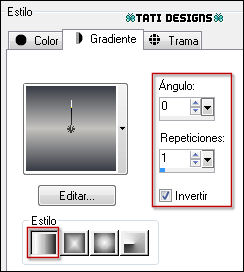
Paso 37
Efectos / Efectos artísticos / Media tinta:
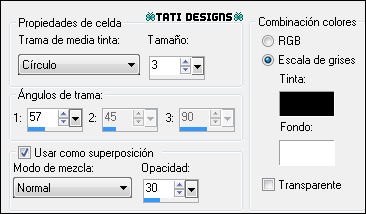
Paso 38
Selecciones / Anular selección.
Paso 39
Efectos / Efectos de distorsión / Ondas:

Paso 40
Efectos / Efectos de distorsión / Pellizco: Fuerza al 100%
Paso 41
Cambia el Modo de la capa a "Multiplicar" y baja la Opacidad a 36.
Paso 42
Objetos / Alinear / Abajo.
Nota: Si tu PSP no tiene esta opción:
Activa la Herramienta de "Selección" (K) y modifica las posiciones de X (0,00) e Y (439,00):
Pulsa la tecla "M" para desactivar la Herramienta de "Selección".
Paso 43
Sitúate en la capa inferior de la pila de capas ("Trama 1").
Paso 44
Selecciones/Cargar o guardar selección/Cargar selección de canal alfa.
Despliega el menú y elige
"Sélection #4", haz clic en "Cargar":
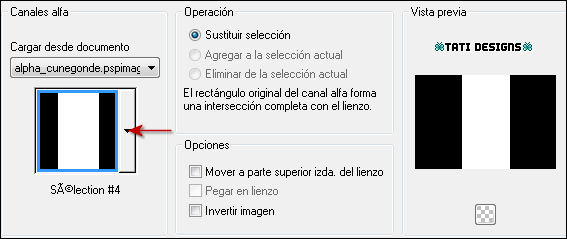
Paso 45
Selecciones / Convertir selección en capa.
Paso 46
Abre el tube "sat_rue01", elimina la marca de agua y copia.
Vuelve a tu trabajo y pega en la selección.
Paso 47
Efectos / Efectos 3D / Botón:
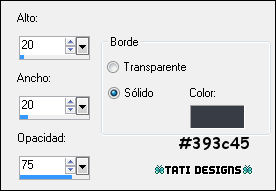
Paso 48
Selecciones / Anular selección.
Paso 49
Efectos / Efectos 3D / Sombra: 0 / 5 / 80 / 40 / Negro 
Paso 50
Efectos / Efectos 3D / Sombra: 0 / -5 / 80 / 40 / Negro 
Paso 51
Sitúate en la capa superior de la pila de capas ("Selección ascendida").
Paso 52
Abre el tube "sat_femvec01", elimina la marca de agua y copia.
Vuelve a tu trabajo y pega como nueva capa.
Paso 53
Imagen / Cambiar tamaño: 78% (Desmarcado "Cambiar tamaño de todas las capas").
Paso 54
Ajustar / Nitidez / Enfocar.
Paso 55
Coloca en la parte derecha (mira el ejemplo).
Paso 56
Efectos / Complementos / Eye Candy5: Impact / Perspective Shadow y,
en "Settings",
selecciona el preset "cunegonde_shadow".
Paso 57
Abre el tube "wordart" y copia.
Vuelve a tu trabajo y pega como nueva capa.
Paso 58
Imagen / Cambiar tamaño: 50% (Desmarcado "Cambiar tamaño de todas las capas").
Paso 59
Imagen / Imagen en negativo.
Paso 60
Coloca en la esquina superior izquierda (mira el ejemplo).
Paso 61
Efectos / Efectos 3D / Sombra: 1 / 1 / 50 / 1 / Negro 
Paso 62
Abre el tube "sat_tot01", elimina la marca de agua y copia.
Vuelve a tu trabajo y pega como nueva capa.
Paso 63
Imagen / Cambiar tamaño: 50% (Desmarcado "Cambiar tamaño de todas las capas").
Paso 64
Ajustar / Nitidez / Enfocar.
Paso 65
Coloca en la parte izquierda (mira el ejemplo).
Paso 66
Efectos / Complementos / Eye Candy5: Impact / Perspective Shadow y,
en "Settings",
selecciona el preset "cunegonde_shadow".
Paso 67
Imagen / Agregar bordes / Simétrico de 1 píxel con el color #393c45 
Imagen / Agregar bordes / Simétrico de 3 píxeles con el color #c3c2bf 
Imagen / Agregar bordes / Simétrico de 1 píxel con el color #393c45 
Imagen / Agregar bordes / Simétrico de 25 píxeles con el color #ffffff 
Imagen / Agregar bordes / Simétrico de 2 píxeles con el color #393c45 
Paso 68
Selecciones / Seleccionar todo.
Paso 69
Imagen / Agregar bordes / Simétrico de 50 píxeles con el color #ffffff 
Paso 70
Efectos / Efectos 3D / Sombra: 10 / 10 / 50 / 35 / Negro 
Paso 71
Selecciones / Anular selección.
Paso 72
Abre el tube "coins" y copia.
Vuelve a tu trabajo y pega como nueva capa.
No lo muevas, está en su sitio.
Paso 73
Abre una nueva capa de trama y pon tu nombre o tu marca de agua.
Paso 74
Imagen / Agregar bordes / Simétrico de 1 píxel con el color #393c45 
Paso 75
Imagen / Cambiar tamaño: 900 píxeles de ancho (Marcado "Cambiar tamaño de todas las capas").
Paso 76
Ajustar / Nitidez / Máscara de enfoque:

Paso 77
Exporta como archivo .jpg optimizado.
¡Se acabó!
Espero que te haya gustado y que hayas disfrutado con él.

.:. Mi versión del tutorial con tubes de Thafs (mujer) y Babette (flores) .:.


.:. Si quieres enviarme tu trabajo con el resultado de esta traducción, ponte en contacto conmigo .:.
